複数の選択肢から1つを選択するGUIをつくる時は、ラジオボタンが便利です。
今回は、ラジオボタンの使い方を簡単なサンプルコードをもとに説明します。
準備
まずはウィンドウを作成しましょう。
ウィンドウの作成方法がわからない方は、下の記事を参考にしてください。
RadiobuttonでチェックしたものをLabelで表示する
サンプルコード
import tkinter as tk
main_win = tk.Tk()
main_win.title("テスト用ウィンドウ")
main_win.geometry("400x300")
radio_val = tk.IntVar()
radio_btn = {}
def push_button():
x = radio_val.get()
label = tk.Label()
label["text"] = "ラジオボタン" + str(x)
label.pack()
for x in range(4):
radio_btn[x] = tk.Radiobutton(text="ラジオボタン"+ str(x), variable=radio_val, value=x )
radio_btn[x].pack()
button = tk.Button(text="ボタン", command=push_button)
button.pack()
main_win.mainloop()実行結果
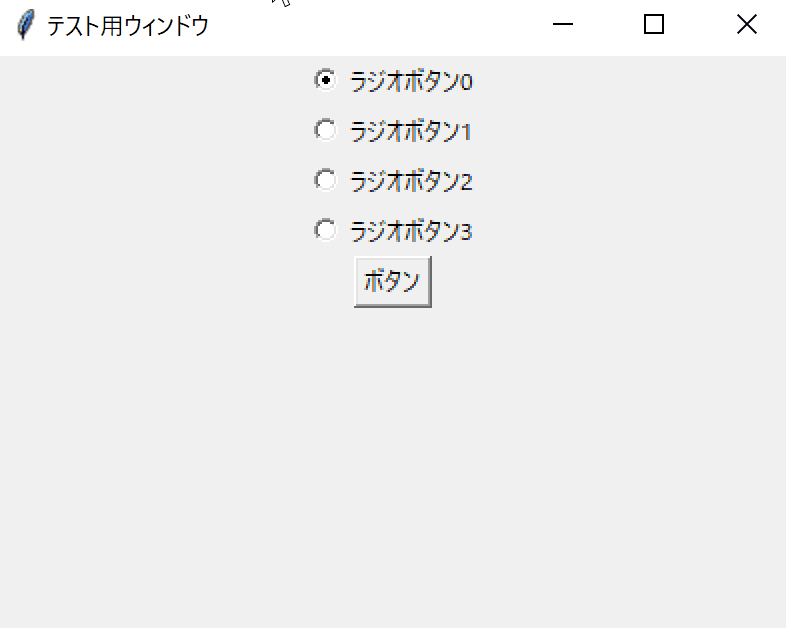
解説
ラジオボタンにチェックをしてボタンを押すと、チェックしたところがLabelで表示されるサンプルコードです。
ラジオボタンは、tkinter.Radiobuttonで実装します。
textオプションでラジオボタンに表示させたいテキストを設定します。
チェックされているラジオボタンを取得した時のデータはvalueオプションで設定します。
variableオプションにはtkinter.IntVar()を使用します。
variableオプション はグループ化の要素があり、グループ化したいラジオボタンは同じ変数を設定します。
ラジオボタンは選択肢の中から1つを選択する際に使用するのですが、その選択肢をまとめることをグループ化と呼んでいます。
今回のサンプルではラジオボタン0~4を同じグループにしているので、同じ変数を設定しています。




コメント